¿Es posible correr un software de edicion (y catalogación) de imágenes en una netbook?.
En este artículo les cuento mi experiencia, que no pretende ser ni exhaustiva, ni definitiva.
La instalación y prueba la hice en una Netbook Asus como la que describe la tabla siguiente.
| Netbook: | Asus Eeee PC 1005 HA |
| Sistema Operativo: | Windows 7 Starter |
| Memoria RAM: | 2 Gb |
| Almacenamiento: | HDD 200 Gb |
| Pantalla: | 10,1″ LED 1024×600 |
La instalación y activación transcurrió sin problemas y/o diferencias, del mismo modo como cuando me tocó instalarlo en mi desktop.
Ya dispuesto con el programa en pantalla, no hay diferencias con su “versión desktop” salvo que la cantidad de información visualizada, como es de esperar, es distinta.

Hecho esto generé un catálogo distinto del que instala LR 2. En este caso lo hice en la segunda partición del disco rígido de la netbook. Completado este pequeño trámite, inserté la tarjeta SD de mi Nikon D40 en la ranura del lector de la computadora, para proceder a la importación de las primeras imágenes.
En la pantalla de importación no se alcanza a ver la ventana completa. Sólo le resta la última parte pero afecta a la operación ya que debemos adivinar donde está el botón de “Aceptar”. Como conozco el programa sé que en esta pantalla viene después de Initial Previews, por lo que “trasladé” el foco con la tecla Tab hasta ese lugar “virtual”.
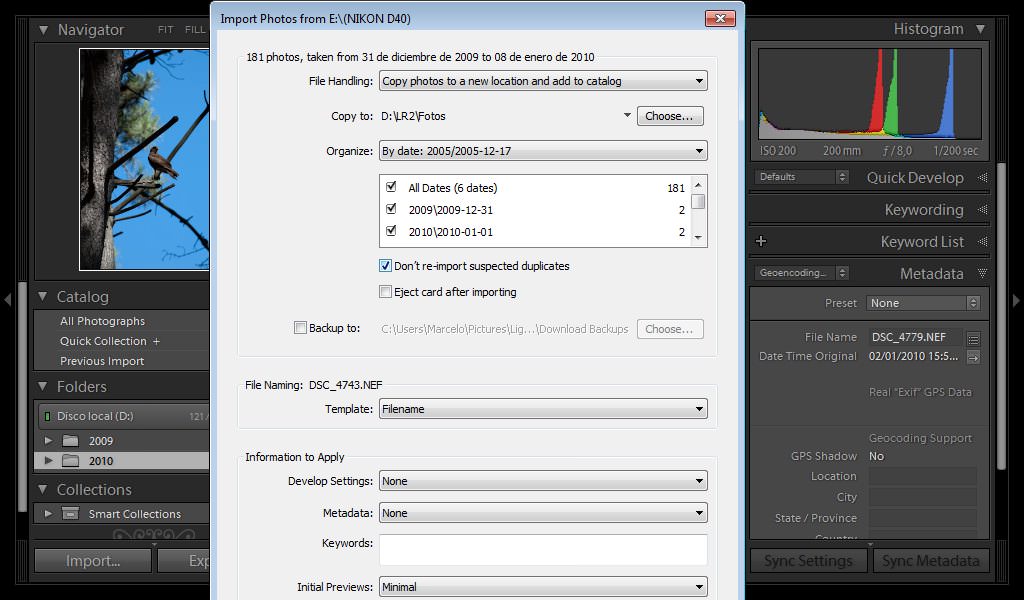
La operación de importación de 957,7 Mb correspondientes a 181 archivos .nef (formato RAW de Nikon) demoró 3′ 41″ (tres minutos 41 segundos). Con la configuración que se ve en la pantalla. Borrar esos mismos archivos totalmente y remover las carpetas, 10″.
Debido a la resolución de la pantalla de la netbook, es conveniente trabajar en modo de pantalla completa para mejorar este aspecto. Yo personalmente seteo el ocultamiento a 1 click de las barras laterales. Y dentro de las mismas es recomendable trabajar en “Solo Mode”. Este modo permite hacer click sobre las flechas de despliegue de los menúes laterales, cerrando automaticamente el que tenemos abierto. Así, no tenemos que preocuparnos por hacer scrolls muy largos hasta llegar al punto que deseamos especialmente si deseamos cambiar el perfil de calibración (Camera Calibration>Profile).
Del mismo modo y también por la resolución de la pantalla no esperemos la calidad de imagen que obtendríamos en nuestras desktops. En mi caso trabajo con un monitor LCD de 19″ a 1440 x 900; no hay comparación con los 1024 x 600 de la netbook, especialmente si el crop o zoom que hagamos es importante. No obstante cumple decentemente con su cometido. Veremos los detalles que necesitemos. Quizás con un zoom muuuuyyyy alto tengamos alguna dificultad para establecer si está en foco o no.
La selección de módulos (por ejemplo el cambio de Library a Develop)inicialmente tiene un delay que llega a incomodar, pero luego en usos posteriores se reduce y no genera mayores problemas.
Las operaciones de modificación de metadata (tagging, keywording, etc;) se desarrollan con absoluta normalidad sin ningún tipo de diferencia con la desktop. El teclado de mi netbook es muy similar al de mi desktop (relación de tamaño de 95% y en español).
Utilicé los plugins que dispongo en mi desktop, el de exportación a flickr y el de geotagging (ambos autoría de Jeffrey Friedl, muy recomendados) sin ningún tipo de problema. Es más, lo hice desde una conexión wi-fi pública.
Conclusión
Tener instalado Lightroom en la netbook nos da:
Ventajas:
- Pode realizar el tedioso trabajo de modificación de la metada de las imágenes cuando todavía tenemos fresca la memoria del instante en que disparamos la cámara (me refiero a keywording, geotagging y demás -aquellos que lo hacemos- ).
- Poder descargar a un lugar de almacenamiento seguro nuestras imágenes. Esto no tan solo puede ser el disco rígido de nuestra netbook, sino que también lo podemos subir a servicios como flickr, o a servicios de almacenamiento (skydrive por ejemplo) y/o backup. Mi netbook viene con un servicio de backup on line de 250 Gb por ejemplo.
- Revisar in situ o casi las tomas realizadas. Nos da la oportunidad de borrar aquellas que no nos gustan y quedan como basura dentro de la papelera de reciclaje. Hasta incluso poder volver al lugar de la toma y repetirla en caso de que los disparos que hayamos realizado no nos satisfagan.
- Compartir on line con quienes deseemos nuestras fotos. Ya sea enviándolas por mail o subiendolas a un servicio como Flickr.
- Tenemos un mini estudio portable de 1 kg de peso y del tamaño de un cuaderno. Cabe en cualquier mochila.
Desventajas:
- La pantalla no es cómoda por sus dimensiones
- El perfil de color quizás no sea el adecuado, pero con solo modificarlo se logran resultados muy buenos. Claro que el entorno de luces que tengamos no será el de nuestro habitual lugar de trabajo.
- La velocidad de procesamiento. Pero cumple, si no estamos apremiados por el tiempo.
En definitiva: lo recomiendo para aquellos entusiastas de la fotografía que quieran aprovechar el tiempo e ir compartiendo las imágenes. También para aquellos que disfrutan del post-procesado y no quieren llegar a casa y encontrarse con 500 fotos por delante para procesar completamente.
Yo lo tengo instalado en mi Asus EeePC.
Este artículo fue escrito “en la calle” corriendo en forma simultánea LR 2.2, OneNote, Internet Explorer 8, Mapsource y Google Earth, estos últimos para hacer geotagging. Salvo alguna demora en el refresco de pantalla, todo fue de maravilla.
6 comments
Lo sorprendente es que corre Windows 7 con 2 MB de RAM 😛
Por qué no debería?
Requerimientos
2MB < 2GB. Por eso.
Uff!.
Gracias por la corrección Salvador!. 😉
Que versión de Lightroom es?
Funcionaria con 1gb de ram?
gracias
Ariadna, es Lightroom 2.2.
Quizás te funcione, pero de hacerlo sería extremadamente lento. No te lo recomiendo.
Saludos